
Tartalom
- Ellenőrizze az adatfolyam minőségét
- Értékelje a tartalmat a jobb ajánlásokért
- Tudja meg, mi az új
- Tudja meg, mi az, ami majdnem elmúlt
- Használd a Streamelhetem
- Feloldja a Netflix letiltását korlátozott régiókban
- A Reddit segítségével fedezze fel a legjobb Netflix-tartalmat
- Profilok létrehozása a barátok és a család számára
- Használja a Billentyűparancsokat
- A felirat stílusának módosítása
- Törölje a megtekintési előzményeket
- Tiltsa le a következő epizódok automatikus lejátszását
- Használja a telefont távirányítóval
- Adja hozzá az IMDb-t a Netflixhez
- Nézzen filmeket távoli barátokkal
Ha Netflix-fiókkal rendelkezik, íme 15 Netflix-tipp és trükk, amelyek segítségével kihasználhatja a népszerű film- és tévéműsor-streaming szolgáltatás előnyeit.
A Netflix vitathatatlanul a legnépszerűbb streaming szolgáltatás a világon, és hatalmas film- és tévéműsorral rendelkezik, amelyet a felhasználók megtekinthetnek, és ezek mind havi 10 dollár alatti áron kaphatók, ami lopás.
Előfordulhat azonban, hogy nem fogja kihozni a legtöbbet a streaming szolgáltatásból. Valójában sok mindent megtehet a Netflix-szel, amelyről esetleg nem is tud, beleértve az értesítéseket is, amikor egy tévéműsor új évada elérhető, hogy megnézhesse, sőt, kielégítse a nézési élményét, és jobb ajánlásokat kapjon a megtekinthető tartalom böngészésekor.
Íme 15 Netflix-tipp és trükk, amelyeket a következő bejelentkezéskor használhat kedvenc műsorainak és filmjeinek megtekintésére.
Ellenőrizze az adatfolyam minőségét
Ha lassú a WiFi kapcsolata, vagy nem akarja az összes adatot felhasználni útközben, csökkentheti a Netflixen megtekintett tartalom streaming minőségét.
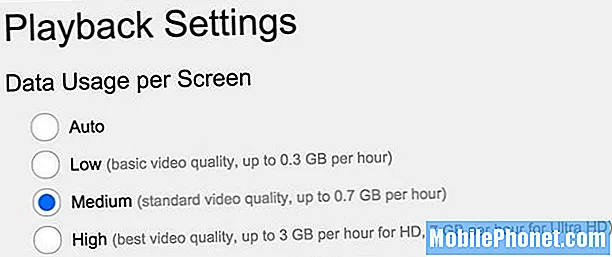
Egyszerűen csak menjen a sajátjához Fiókja> Lejátszási beállítások> Videominőség kezelése és állítsa alacsony streaming minőségre. A 480p általában az az édes pont, amikor sávszélességet szeretne megtakarítani, de mégis megfelelő minőségű adatfolyamot kap.
Értékelje a tartalmat a jobb ajánlásokért
Ha a Netflix gagyi ajánlásokat ad neked, akkor az lehet, hogy nem minősítesz elég filmet és tévéműsort. Miután megnézett egy filmet vagy tévéműsort, feltétlenül adjon neki értékelést, hogy a Netflix felhasználhassa ezeket az információkat, hogy a jövőben jobb ajánlásokat adhasson Önnek.
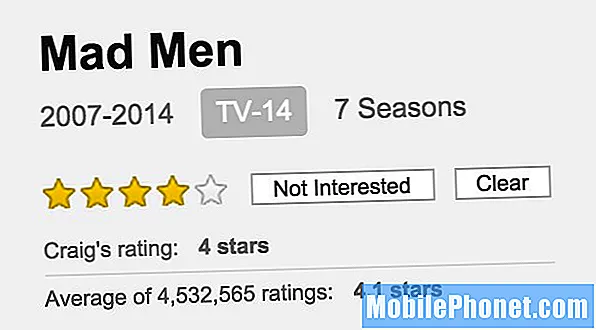
Továbbá szerkesztheti ízlési preferenciáit a következővel: Fiókja> Ízlési beállítások és kitölti a kérdőívet. Ez sokkal jobb képet ad a Netflix-nek arról, hogy milyen műfajokkal foglalkozik, és jobb ajánlásokat kínálhat Önnek.
Tudja meg, mi az új
Ha Ön olyan felhasználó, akinek tetszik, hogy megnézze, milyen új tartalmak érkeznek a Netflix-hez, ebben számos erőforrást kell tartani.
A Netflix Facebook-oldala az első hely, amelyet könyvjelzőként kell megjelölnie, mivel frissítést küld, valahányszor új népszerű film vagy tévéműsor kerül a Netflix-be. A Netflix-en is megjelölheti az Újdonságokat, amely egy olyan webhely, amely a Netflixre érkező összes új tartalom nyomon követését szolgálja, és Ön elsők között fog tudni.
Tudja meg, mi az, ami majdnem elmúlt
Ha nem foglalkozik az új dolgokkal, de szeretné tudni, hogy hamarosan milyen tartalmak tűnnek el a Netflix-től, lépést tarthat a futólistával.
A Netflix nem tartja örökre elérhetővé minden filmjét és tévéműsorát, és általában havonta megszabadulnak bizonyos tartalmaktól.Most Streaming Pod rendszeresen közzéteszi, hogy mely filmek és tévéműsorok indulnak ki a Netflix-ből, így megnézheti, mielőtt még elmúlna.
Használd a Streamelhetem
Ha egy bizonyos filmet vagy tévéműsort reméltél nézni a Netflixen, de az nem érhető el, akkor nem minden elveszett remény.

A Can Stream nevű szolgáltatás lehetővé teszi, hogy egyszerre maroknyi különböző streaming szolgáltatásban keressen, hogy melyik kínálja a keresett filmet vagy tévéműsort. Keresni fog a Netflixben, a Huluban, az Amazon Instant Video-ban, a YouTube-ban és egyebekben.
Feloldja a Netflix letiltását korlátozott régiókban
Ha üzleti vagy nyaraláson kívül tartózkodik az országból, nincs oka annak, hogy Netflix nélkül kelljen mennie. Szerencsére könnyen megkerülheti a régió korlátozásait.

A Hola egy ingyenes VPN-szolgáltatás, amely lehetővé teszi bármely webhely elérését, függetlenül attól, hogy van-e régióbeli korlátozása, beleértve a Netflix-et is. Nagyon könnyű beállítani és használni, a legjobb pedig az, hogy ingyenes.
A Reddit segítségével fedezze fel a legjobb Netflix-tartalmat
Valószínűleg a Reddit volt az a hely, amelyre gondolt, amikor erőforrásokat próbált találni a Netflix legjobb tartalmának megtalálásához, de tévedne.
A / r / NetflixBestOf subreddit az igazán nagyszerű filmek és tévéműsorok listája, amelyeket ajánlott megnézni. Megnézheti ezt a Reddit-en közzétett listát is, amely felsorolja az összes IMDb Top 250 filmet, amelyek a Netflixen streaminghez érhetők el.
Továbbá, ha kissé szemtelennek érzed magad, megnézheted az összes NC-17 besorolású filmet a Netflix-en, de ezekből csak egy kis maroknyi található.
Profilok létrehozása a barátok és a család számára
Valószínűleg megosztotta Netflix jelszavát családtagjaival és közeli barátaival, de tudta-e, hogy egyedi profilokat hozhat létre minden ember számára?
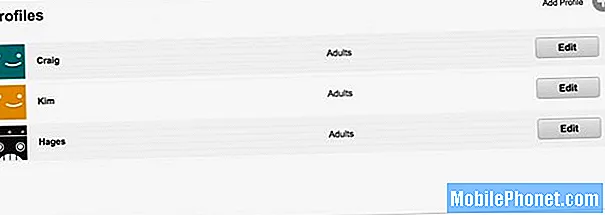
Egyszerűen menjen fel a fiókjához a jobb felső sarokban, majd kattintson a gombra Profilok kezelése további profil hozzáadásához a fiókjához. Ez külön tárolja a várólistákat és az ajánlásokat minden felhasználó számára.
Használja a Billentyűparancsokat
Sokkal egyszerűbb a billentyűparancsok használata, mint az egérrel történő navigálás. Íme néhány, amelyeket használhat:
- F = Teljes képernyő
- Kilépés = Kilépés a teljes képernyőről
- Shift + Balra nyíl = Visszatekerés
- Shift + Jobbra nyíl = Gyors előre
- M = Némítás
- Fel és Le nyilak = Kötet
- Tér = Lejátszás / Szünet
A felirat stílusának módosítása
Utálod az alapértelmezett feliratok megjelenését? Ez a sárga elég zavaró lehet. Szerencsére ezen könnyen változtathat.
Ban ben Fiókja, kattintson Felirat megjelenése. Innen megváltoztathatja a szöveg méretét, valamint a színét.
Törölje a megtekintési előzményeket
Ha szeretné nézni ezeket a bűnös örömöket, de azt szeretné, ha mások, akik hozzáférnek a fiókjához, ne tudnának róla, törölheti a megtekintési előzményeket.
Menj Fiókja majd kattintson a gombra Megtekintési tevékenység. Innentől kezdve megjelenik egy lista mindazokról, amelyeket megnézett. Egyszerűen kattintson az elem jobb oldalán található X-re, hogy törölje a megtekintési előzményekből. Sajnos nem választhatja ki az összeset és nem törölheti, ezért mindegyiket külön-külön kell törölnie, ha mindentől meg akar szabadulni.
Tiltsa le a következő epizódok automatikus lejátszását
A Netflix automatikusan lejátssza a sorozat következő epizódját, kivéve, ha rákattint a képernyőn és nem törli azt. Ha inkább azt szeretné, hogy a Netflix ne játssza le automatikusan az epizódot, akkor ezt módosíthatja a beállításokban.

Menj Fiókja és kattintson a gombra Lejátszási beállítások. Innen törölje a jelölést a mellette lévő négyzetből A következő epizód automatikus lejátszása.
Használja a telefont távirányítóval
A PS3-on és a PS4-en a felhasználók telefonjukkal vagy táblagépükkel vezérelhetik a Netflix-et vezérlő helyett. Csak annyit kell tennie, hogy megbizonyosodjon arról, hogy telefonja / táblagépe és a PS3 / PS4 ugyanazon WiFi hálózathoz csatlakozik. Innen nyissa meg a Netflix alkalmazást mindkét eszközön.

A YouTube lejátszása a ChromeCast eszközön iPhone-ról.
Ezt akkor is megteheti, ha Chromecastja van, csak nyissa meg a Netflix alkalmazást a telefonján, és a bekapcsolt Chromecast segítségével sugározza a tévéhez.
Adja hozzá az IMDb-t a Netflixhez
Az IMDb a filmek és tévéműsorok információinak forrása. A Netflix Enhancer kiterjesztéssel IMDb besorolásokat és egyéb szolgáltatásokat adhat hozzá a böngészőben a Netflixhez.
https://youtu.be/BeldmDI-zVo
A Chrome kiterjesztés a Rotten Tomatoes pontszámokat és a pótkocsikra mutató linkeket is megjeleníti. Évente 1,99 dollárba kerül, de mindenképpen megéri az árát.
Nézzen filmeket távoli barátokkal
Ha Netflix filmet vagy tévéműsort szeretnél megnézni a barátaiddal, de mindannyian különböző régiókban élsz, a Nyúl nevű szolgáltatás lehetővé teszi, hogy zökkenőmentesen együtt nézhesd a műsort.

Mindannyian ugyanazt az adatfolyamot nézitek együtt, hogy ne legyenek szinkronizálási problémák, és akár beszélgethetünk is, miközben nézitek a műsort, hogy kommentárokat adjanak barátainak és fordítva. Ingyenesen használható szolgáltatás, és még regisztráció sem szükséges.


